Existem muitas razões pelas quais você precisa altere a senha do seu ID Apple. O ID Apple é a chave para acessar qualquer produto e serviço da Apple. É importante mantê-la segura e atualizar sua senha regularmente é uma das melhores maneiras de proteger sua conta. A Apple permite que os usuários alterem a senha a qualquer momento, independentemente de você lembrar ou esquecer a senha. Este guia demonstra como fazer em detalhes.

Existem três maneiras de alterar a senha do seu ID Apple. Você pode fazer isso no seu iPhone, Mac ou na página da web. Essas formas exigem que você faça login em seu dispositivo ou conta com a senha.

Lembre-se de voltar à tela de configurações e fazer login com a nova senha do seu ID Apple.


Você pode alterar a senha do ID Apple no seu Mac ou no site da Apple, mesmo que a tenha esquecido. No entanto, o fluxo de trabalho é complicado, dependendo da sua situação. Demonstramos as formas abaixo.
Ao alterar a senha do ID Apple, você deve se lembrar da senha atual, do número de telefone associado ou das perguntas de segurança. Você pode alterar sua senha de ID Apple sem nenhuma informação? A resposta é Desbloqueador de iPhone Aiseesoft. Ele tem a capacidade de remover seu ID Apple e senha rapidamente.

Downloads
Aiseesoft iPhone Unlocker - Melhor desbloqueador de ID da Apple
100% seguro. Sem anúncios.
100% seguro. Sem anúncios.
Inicie o software depois de instalá-lo em seu computador. É compatível com Windows 11/10/8/7 e Mac OS X 10.7 ou posterior. Então escolha Remover ID Apple na interface inicial. Conecte seu iPhone à mesma máquina com um cabo Lightning e clique no botão Início botão. Quando solicitado, toque em Confiança no seu iPhone para permitir a conexão.

Certifique-se de desativar o Find My iPhone no seu dispositivo iOS. No iOS 11.4 e posterior, você precisa verificar sua identidade em dispositivos confiáveis se tiver configurado a autenticação de dois fatores.
Entrar 0000 na caixa e clique no Confirmar botão para seguir em frente. Em seguida, você será presenteado com as informações do seu dispositivo, como Categoria, Formato, Modelo e Versão iOS. Verifique-os e corrija-os se algo estiver errado.
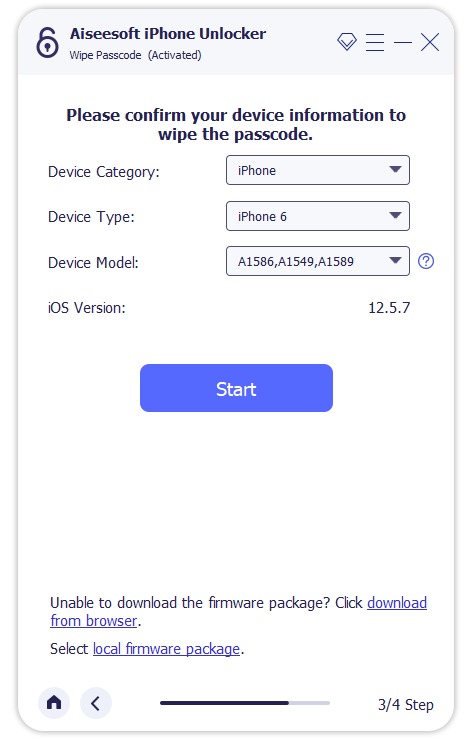
Quando terminar de verificar, clique no botão Início botão para baixar o firmware correspondente. Em seguida, o software removerá o ID e a senha da Apple. Em seguida, você pode alterar seu ID Apple e senha em seu dispositivo confiável.
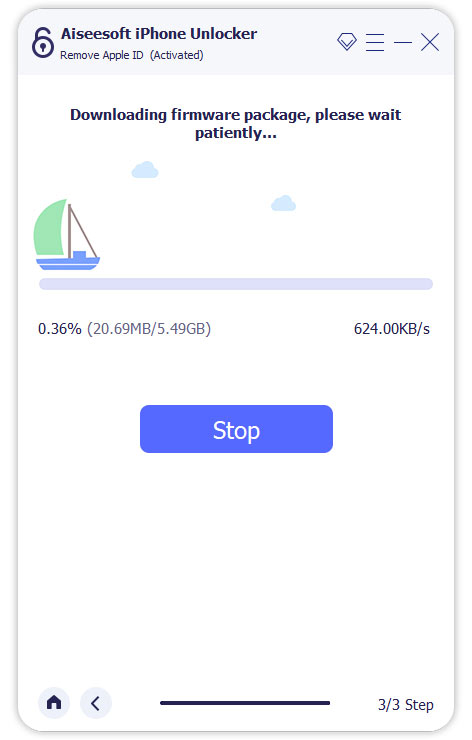

No iOS 12 e versões anteriores, você pode usar o antigo aplicativo Find My iPhone.


Se você ativou a autenticação de dois fatores, você será presenteado com os dispositivos confiáveis. Pressione tudo na Trocar a senha alerta.
Desde que você tenha alterado sua senha de ID Apple, é melhor você se desconectar de sua conta em todos os dispositivos associados. Caso contrário, você não poderá acessar alguns serviços importantes.
Você pode alterar a senha do ID da Apple apenas com e-mail?
Sim. A maneira mais direta de realizar uma alteração de ID Apple é por meio de iforgot.apple.com ou apply.apple.com. Contanto que você faça login no Apple, entre no processo de redefinição de senha do ID Apple. Escolha para Receber um emailE clique Continuare acertar Pronto. Em seguida, clique em Redefinir agora no e-mail que você recebeu.
O iCloud e o Apple ID são iguais?
Não. Muitos usuários da Apple não entendem a diferença entre o ID da Apple e a conta do iCloud. São duas contas diferentes. Se você criar uma conta da Apple e uma conta do iCloud com o mesmo endereço de e-mail, poderá fazer login com as mesmas informações. No entanto, você também pode usar nomes de usuário e senhas diferentes para duas contas.
Quantas vezes você pode alterar o ID da Apple no seu iPhone?
Uma vez que você criar um novo ID Apple com seu endereço de e-mail do iCloud, há um período de espera de 30 dias durante o qual você não pode alterar seu ID Apple. Se você usar outro endereço de e-mail, poderá alterar seu ID Apple.
Posso alterar meu ID Apple sem perder tudo?
Sim. Você pode alterar o endereço de e-mail vinculado ao seu ID Apple sem perder tudo. Abra Configurações, toque em seu nome, escolha Login e segurança e edite seu e-mail.
Conclusão
Seguindo nosso guia, você deve entender como alterar a senha do ID Apple não importa se você se lembra da sua senha atual ou não. A Apple oferece várias maneiras de redefinir a senha esquecida associada ao seu ID Apple. Claro, você deve ter o número de telefone ou lembrar das perguntas de segurança. Caso contrário, o Aiseesoft iPhone Unlocker é a única opção para fazer o trabalho. Se você tiver outras perguntas sobre este tópico, sinta-se à vontade para deixar uma mensagem abaixo desta postagem.

Para corrigir o bloqueio da tela do iPhone, a função de limpeza de senha pode ajudá-lo muito. E você também pode limpar facilmente a senha do Apple ID ou do Screen Time.
100% seguro. Sem anúncios.
100% seguro. Sem anúncios.